Không thể kết nối với App Store để tải xuống ứng dụng trên iPhone hoặc iPad của bạn? Là thiết bị của bạn từ chối đăng nhập? Hoặc bạn đang gặp vấn đề khi tải xuống ứng dụng hoặc cập nhật cho ứng dụng?.
Bạn đang đọc: Khắc phục: Lỗi Không thể kết nối với App Store trên iPhone và iPad
Giải pháp mà chúng tôi cung cấp dưới đây đang hoạt động hoàn hảo và nó chắc chắn cho phép bạn truy cập vào App Store mà không có bất kỳ sai sót nào. Chỉ cần kiểm tra hướng dẫn dưới đây nếu bạn nhìn thấy lỗi trên.
1. Kiểm tra kết nối Internet của bạn
Đó là một điều hiển nhiên, nhưng bạn cần phải truy cập App Store trực tuyến.
Đảm bảo bạn đã kết nối với internet – ví dụ như truy cập vào Google . Nếu vấn đề là WiFi thì bạn cần khắc phục sự cố WiFi .
2. Thử một mạng WiFi khác
Ngay cả khi mạng WiFi đang hoạt động có thể có một hạn chế trên đó là ngăn chặn bạn truy cập vào App Store. Ví dụ, các mạng làm việc có thể được thiết lập để chặn các trang web và dịch vụ nhất định để bảo vệ băng thông.
Hãy thử sử dụng mạng WiFi thay thế và xem liệu có khắc phục sự cố không.
3. Cài đặt lại ngày giờ
Đây là những gì đã giúp nhiều người dùng sửa lỗi iPad sẽ không kết nối với App Store:
- Điều hướng đến Cài đặt (Settings)
- Chạm vào Cài đặt chung (General)
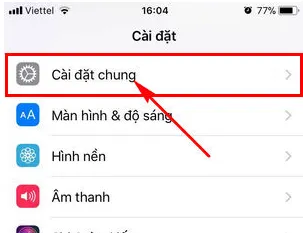
- Nhấn vào Ngày & Giờ (Date & Time).
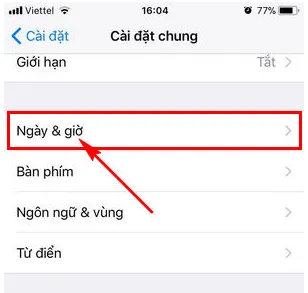
- Đảm bảo Tắt tùy chọn Đặt tư động (Set Automatically)
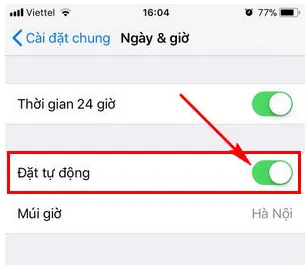
- Đặt ngày thủ công trước một năm
- Chuyển đến màn hình chính và thử mở App Store
- Bạn có thể sẽ nhận được một thông báo lỗi
- Quay lại Cài đặt> Cài đặt chung> Ngày & Giờ và bật tùy chọn Đặt tự động.
- Hãy thử kết nối với App Store.
4. Thử đăng xuất Apple ID và đăng nhập lại
Ok, chúng ta hãy thử một số resets đơn giản để xem nếu điều này chạy bộ App Store vào làm việc. Trước tiên, hãy thử đăng xuất và sau đó đăng nhập lại vào App Store trên iPhone của bạn – cần khắc phục:
- Truy cập Cài đặt> iTunes & App Store
- Nhấn vào Apple ID và Đăng xuất
- Đăng nhập lại bằng cách sử dụng Apple ID và mật khẩu của bạn
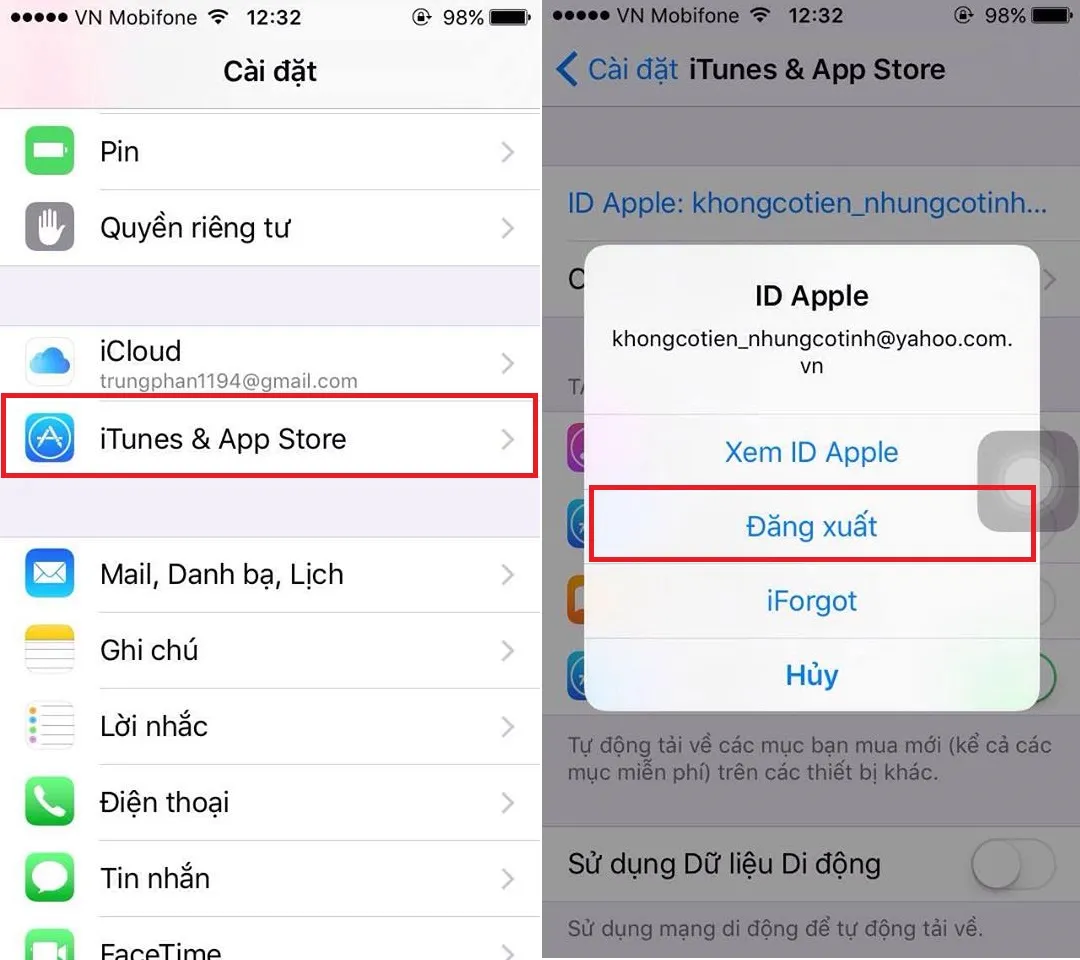
5. Xoá bộ nhớ đệm
Nếu đã chắc chắn nguyên nhân không phải đến từ vấn đề kết nối Internet hay ứng dụng bên thứ 3 làm ảnh hưởng thì bạn hãy thử xoá bộ nhớ đệm của Appstore bằng cách chạm liên tục khoảng 10 lần nào khu vực như hình bên dưới, đến khi nào màn hình chớp lên một cái là được.
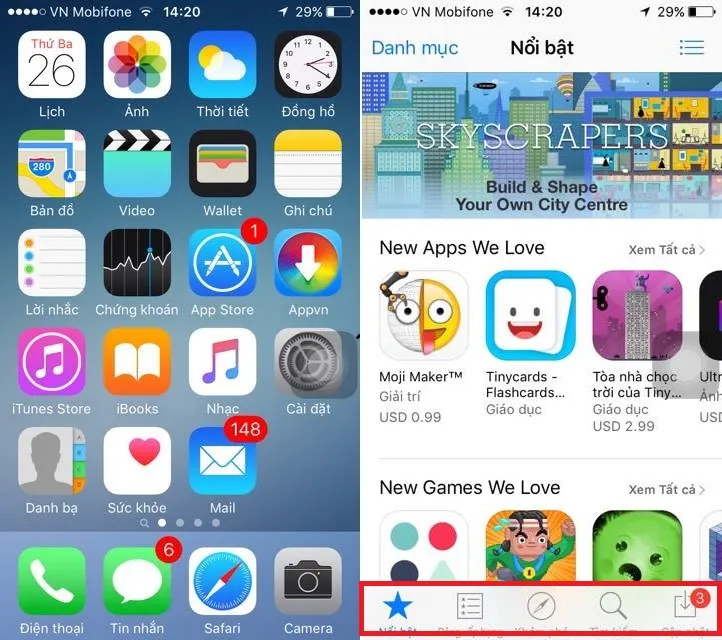
6. Xóa bộ nhớ của bạn
Có lẽ đó là vấn đề về bộ nhớ (iPhone cũ hơn, đặc biệt là những chiếc có ít bộ nhớ RAM hơn và dung lượng lưu trữ ít hơn sẽ dễ bị lỗi này). Nhấn đúp nút Trang chủ và vuốt lên trên App Store để đóng ứng dụng. Mở lại và xem liệu đó có khắc phục được sự cố không.
Nếu không, đóng tất cả ứng dụng đang mở và bật và tắt điện thoại để xóa bộ nhớ.
7. Làm mới App Store
Bạn cũng có thể thử làm mới lại ứng dụng App Store bằng cách nhấn vào mười lần trên thanh điều hướng của App Store (đó là màn hình ở cuối màn hình được hiển thị với Các danh mục, Danh mục, Biểu đồ hàng đầu, Tìm kiếm và cập nhật). Bạn sẽ thấy ứng dụng nhấp nháy, hoặc bỏ trống và hiển thị thông báo ‘đang tải’.
Tìm hiểu thêm: 7 Công cụ Chỉnh sửa PDF miễn phí tốt nhất

8. Reset lại tất cả cài đặt
Nếu các giải pháp đầu tiên không khắc phục được sự cố iPhone, iPad không thể kết nối với App Store và bạn đã có phiên bản iOS mới nhất, bạn nên đặt lại tất cả các cài đặt trên thiết bị của mình. Đây là cách thực hiện:
- Điều hướng đến Cài đặt (Settings)
- Chạm vào Cài đặt chung (General)
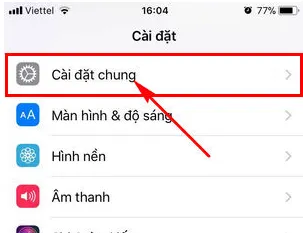
- Chọn phần Đặt lại.
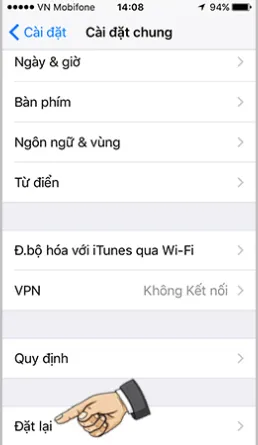
- Tiếp đó chọn mục Đặt lại Tất cả Cài đặt.

9. Cập nhật phần mềm của bạn
Có thể có một vấn đề được biết đến với cách mà iPhone của bạn đã được Apple truy cập vào App Store đã được khắc phục trong bản cập nhật cho iOS nên bạn nên kiểm tra xem bạn đang sử dụng phiên bản mới nhất.
Điều hướng đến Cài đặt (Settings)
Chạm vào Cài đặt chung (General)
Chọn Cập nhật Phần mềm .
Bạn sẽ thấy một thông báo cho bạn biết rằng bạn có một bản cập nhật phần mềm với thông tin chi tiết. Nhấn Cập nhật.
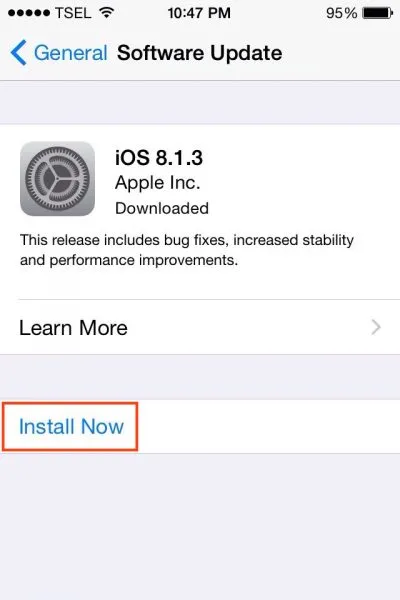
>>>>>Xem thêm: Hướng dẫn cách Tải các tập tin bằng JDownloader
iPhone sẽ khởi động lại. Sau đó, làm theo các bước được cung cấp.
10. Liên hệ với Apple
Nếu bạn không thể làm gì khác, bạn có thể liên hệ với Apple (đây là trang liên hệ của công ty tại Vương quốc Anh ) và tìm kiếm thêm lời khuyên.
